笔记本电脑硬盘
存储的核心与技术的演进

笔记本电脑硬盘的分类
(一)机械硬盘(HDD)
机械硬盘是传统且常见的硬盘类型,具有悠久的历史,它主要由盘片、磁头、电机、传动臂等部件组成,盘片是存储数据的圆形磁盘,通常采用铝合金或玻璃材质,表面涂有磁性材料,磁头则负责在盘片上进行数据的读写操作,通过磁头与盘片表面的相对运动,利用电磁感应原理实现数据的记录和读取。
| 特点 | 描述 |
|---|---|
| 容量优势 | 机械硬盘在大容量存储方面表现出色,能够提供从几百 GB 到数 TB 甚至更高的存储容量,适合需要大量数据存储的用户,如存储大量的电影、音乐、文档以及游戏等文件。 |
| 价格亲民 | 相较于其他类型的硬盘,机械硬盘的价格相对较低,这使得它在对成本较为敏感的笔记本电脑市场中占据了一定的份额,尤其是一些入门级和中低端型号的笔记本电脑通常会配备机械硬盘以控制成本。 |
| 性能局限 | 机械硬盘的性能瓶颈较为明显,由于其工作原理依赖于物理机械运动,数据的读写速度相对较慢,特别是寻道时间较长,这在处理大量小文件或随机读写操作时会显得较为吃力,例如在系统启动、软件加载以及多任务切换等场景下可能会影响整体的响应速度。 |
| 噪音与震动 | 在工作过程中,机械硬盘的电机运转和磁头移动会产生一定的噪音和震动,虽然在正常使用环境下这种噪音通常不会过于明显,但在安静的环境中或者对噪音较为敏感的用户可能会察觉到这一点。 |
(二)固态硬盘(SSD)
固态硬盘是近年来迅速发展并广泛应用的新型存储设备,它使用闪存芯片来存储数据,摒弃了机械硬盘的复杂机械结构,从而实现了更快的数据读写速度、更低的功耗以及更好的抗震性能。
| 特点 | 描述 |
|---|---|
| 高速读写 | 固态硬盘的读写速度相比机械硬盘有了质的飞跃,其顺序读取速度可以轻松突破数千 MB/s,顺序写入速度也能达到数百 MB/s 甚至更高,这使得系统启动时间大幅缩短,软件和游戏的加载速度显著提升,极大地提高了用户的使用体验和工作效率,在加载大型 3D 游戏或进行视频编辑等对数据传输速度要求较高的任务时,固态硬盘能够快速响应并提供流畅的操作感受。 |
| 低功耗与稳定性 | 由于没有旋转的盘片和移动的磁头,固态硬盘在工作时消耗的电量更少,这不仅有助于延长笔记本电脑的电池续航时间,还能减少因发热而产生的性能下降问题,固态硬盘对震动和冲击的抵抗能力更强,在笔记本电脑不慎受到碰撞或跌落时,数据的安全性相对更高,降低了因硬盘损坏而导致数据丢失的风险。 |
| 容量与价格 | 固态硬盘的容量也在不断提升,但相同容量下其价格仍然高于机械硬盘,随着技术的不断进步和生产成本的逐渐降低,固态硬盘的价格也在逐渐趋于合理,越来越多的笔记本电脑开始标配较大容量的固态硬盘,或者采用固态硬盘与机械硬盘的组合配置,以满足用户对性能和存储容量的双重需求。 |
(三)混合硬盘(SSHD)
混合硬盘是一种结合了机械硬盘和固态硬盘技术的产品,它在传统机械硬盘的基础上,加入了一块较小容量的固态硬盘作为缓存,通过智能算法将频繁访问的数据自动存储在固态硬盘缓存中,从而在不显著增加成本的情况下,提升了硬盘的整体性能。
| 特点 | 描述 |
|---|---|
| 性能提升 | 混合硬盘在继承机械硬盘大容量存储优势的同时,借助固态硬盘缓存加速了常用数据的读写速度,对于一些日常使用中较为频繁启动的应用程序、系统文件以及经常访问的数据,能够快速从固态硬盘缓存中读取,减少了等待时间,使得笔记本电脑在整体性能上比单纯使用机械硬盘有了一定的改善。 |
| 成本与容量平衡 | 相比于完全采用固态硬盘的解决方案,混合硬盘在成本上更具优势,能够在不大幅增加用户购买成本的前提下,为用户提供一定程度的性能提升,它又保留了机械硬盘的大容量特性,适合那些对存储容量有较高要求,但又希望在一定程度上改善系统性能的用户。 |
| 技术局限性 | 混合硬盘的性能提升效果相对有限,无法与纯粹的固态硬盘相媲美,其固态硬盘缓存的容量通常较小,当遇到大量数据连续读写或超出缓存容量的随机读写情况时,仍会暴露出机械硬盘部分的性能瓶颈,而且混合硬盘的技术复杂度相对较高,在一定程度上也可能影响其稳定性和可靠性。 |
笔记本电脑硬盘的接口类型
(一)SATA 接口
SATA(Serial ATA)接口是一种广泛应用于笔记本电脑硬盘的接口标准,它具有结构简单、传输速度快、兼容性好等优点,SATA 接口采用串行传输方式,相比传统的并行 ATA 接口,大大减少了数据线的数量和信号干扰,提高了数据传输的稳定性和效率。
SATA 接口已经发展到了 SATA 3.0 版本,其理论传输速度可达 6 Gbps(每秒 6 千兆位),能够满足大多数机械硬盘和部分固态硬盘的数据传输需求,在笔记本电脑中,SATA 接口的硬盘安装方便,只需将硬盘插入对应的 SATA 接口插槽,并固定好螺丝即可,市场上大部分笔记本电脑都配备了 SATA 接口,用户在升级或更换硬盘时可以选择的范围较广,价格也相对较为亲民。
(二)mSATA 接口
mSATA 接口是 SATA 接口的一种迷你版本,主要用于超薄型笔记本电脑,它的尺寸更小,更适合在空间有限的笔记本电脑内部使用,mSATA 接口的硬盘在性能上与标准 SATA 接口硬盘相似,但由于其体积小巧,在散热和功耗方面可能会面临一些挑战。

一些采用 mSATA 接口的笔记本电脑会在主板上预留专门的 mSATA 插槽,用户可以通过该插槽添加 mSATA 固态硬盘来扩展存储容量或提升系统性能,需要注意的是,并非所有支持 mSATA 接口的笔记本电脑都能随意更换或添加 mSATA 硬盘,因为不同厂商的笔记本电脑在设计和兼容性方面可能存在差异,有些可能需要进行特定的设置或升级才能正常使用 mSATA 硬盘。
(三)M.2 接口
M.2 接口是一种新型的硬盘接口标准,具有极高的传输速度和小巧的尺寸,M.2 接口的硬盘直接安装在笔记本电脑主板上的 M.2 插槽中,通过 PCI Express(PCIe)总线或 SATA 总线与主板进行数据传输。
根据传输协议的不同,M.2 接口的硬盘可以分为 SATA 协议和 NVMe 协议两种类型,SATA 协议的 M.2 硬盘传输速度与标准 SATA 接口硬盘相近,而 NVMe 协议的 M.2 硬盘则能够充分利用 PCIe 总线的高速带宽,实现远超 SATA 接口的传输速度,理论传输速度可高达数十 GB/s,非常适合对性能要求极高的笔记本电脑用户,如游戏玩家、专业图形设计师和视频编辑者等。
M.2 接口的硬盘在安装时需要注意方向和固定方式,确保金手指与插槽完全接触良好,由于其高性能和紧凑的设计,越来越多的高端和轻薄型笔记本电脑开始采用 M.2 接口的固态硬盘作为主要存储设备,以提供更快的系统响应速度和更好的用户体验。
笔记本电脑硬盘的选购要点
(一)容量需求
在选购笔记本电脑硬盘时,首先要考虑自己的容量需求,如果您只是用于日常办公、网页浏览、观看在线视频等基本用途,一般 256GB 的固态硬盘或 500GB 的机械硬盘就足够满足需求,但如果您需要存储大量的高清电影、大型游戏、设计素材或专业软件等文件,那么建议选择 512GB 或更大容量的固态硬盘,或者考虑采用固态硬盘与机械硬盘的组合配置,以兼顾性能和存储容量。
(二)性能考量
对于追求高性能的用户,如游戏玩家、专业创作者等,固态硬盘是首选,NVMe 协议的 M.2 接口固态硬盘能够提供最快的读写速度,显著提升系统启动、游戏加载和文件传输的速度,如果您的笔记本电脑支持 SATA 接口的固态硬盘,也可以选择一款性能较好的 SATA 固态硬盘来提升系统性能,而对于对性能要求不高且预算有限的用户,机械硬盘则是一个经济实惠的选择,但在使用时可能会感受到一些性能上的局限。

(三)接口兼容性
在购买硬盘之前,一定要确认自己笔记本电脑的硬盘接口类型,确保所选购的硬盘能够与笔记本电脑兼容,不同的接口类型对应不同的硬盘规格和安装方式,如果接口不匹配,可能会导致硬盘无法正常使用,还要注意笔记本电脑是否支持硬盘的升级或更换操作,有些笔记本电脑可能需要进行一些特殊的设置或拆卸步骤才能安装新的硬盘。
(四)品牌与质量
选择知名品牌的硬盘能够在一定程度上保证产品的质量和稳定性,市场上常见的硬盘品牌有西部数据(WD)、希捷(Seagate)、三星(Samsung)、英特尔(Intel)、金士顿(Kingston)等,这些品牌在硬盘技术研发、生产工艺和质量控制方面都有较为丰富的经验和良好的口碑,还要注意查看硬盘的保修政策和售后服务,以便在使用过程中遇到问题能够得到及时的解决。
相关问题与解答
问题 1:笔记本电脑使用一段时间后,硬盘读写速度变慢怎么办?
解答:硬盘读写速度变慢可能是由多种原因导致的,可能是硬盘中存在大量的碎片文件,这会影响数据的读取效率,可以使用系统自带的磁盘碎片整理工具对机械硬盘进行整理,但对于固态硬盘,不建议频繁进行碎片整理,因为固态硬盘的工作原理与机械硬盘不同,碎片整理对其性能提升效果有限,甚至可能缩短固态硬盘的使用寿命,硬盘长时间使用后可能会出现一些坏道或其他硬件故障,这种情况下可以使用硬盘检测工具对硬盘进行检测,如果发现坏道较多或硬盘存在其他严重问题,可能需要考虑更换硬盘,如果笔记本电脑感染了病毒或恶意软件,也可能会导致硬盘读写速度下降,此时需要使用杀毒软件进行全面扫描和清除病毒,如果笔记本电脑的内存不足,也可能会导致硬盘读写速度变慢,因为系统可能会将部分内存用作虚拟内存,频繁地在内存和硬盘之间进行数据交换,从而影响硬盘的性能,可以关闭一些不必要的后台程序或升级内存来解决这个问题。
问题 2:如何将笔记本电脑中的机械硬盘升级为固态硬盘?
解答:将笔记本电脑中的机械硬盘升级为固态硬盘可以按照以下步骤进行:
- 准备工作:购买适合您笔记本电脑接口类型的固态硬盘,并准备好必要的工具,如螺丝刀、镊子等,备份机械硬盘中的重要数据,因为升级过程中可能会导致数据丢失。
- 拆卸笔记本电脑:关闭笔记本电脑,并拔掉电源适配器、电池等外部设备,根据笔记本电脑的型号和结构,查找硬盘所在的位置,硬盘位于笔记本电脑底部的一个可拆卸的盖板下方,使用螺丝刀拧下盖板上的螺丝,小心地取下盖板,即可看到硬盘。
- 取出机械硬盘:轻轻拔开连接硬盘的数据线和电源线插头,注意不要用力过猛以免损坏接口,拧下固定硬盘的螺丝,将机械硬盘从笔记本电脑中取出。
- 安装固态硬盘:将固态硬盘放入原来机械硬盘的位置,并用螺丝固定好,连接好固态硬盘的数据线和电源线插头,确保连接牢固。
- 安装笔记本电脑:将盖板重新安装到笔记本电脑上,并拧紧螺丝,插上电源适配器和电池,打开笔记本电脑。
- 系统安装与数据迁移:如果笔记本电脑原本没有预装操作系统,或者您想要重新安装操作系统,可以将系统安装光盘或 U 盘插入电脑,按照提示进行操作系统的安装,如果您想保留原来机械硬盘中的数据和操作系统,可以使用克隆软件将机械硬盘中的数据克隆到固态硬盘上,这样,在开机时就可以从固态硬盘启动系统,享受固态硬盘带来的高性能体验。
在进行硬盘升级操作时,一定要小心谨慎,避免对笔记本电脑造成损坏,如果您对自己的操作不太有信心,建议参考笔记本电脑的用户手册或寻求专业人士
版权声明:本文由环云手机汇 - 聚焦全球新机与行业动态!发布,如需转载请注明出处。



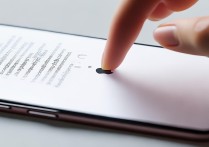

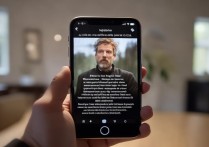
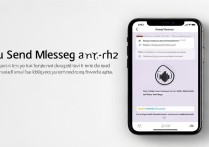





 冀ICP备2021017634号-5
冀ICP备2021017634号-5
 冀公网安备13062802000102号
冀公网安备13062802000102号